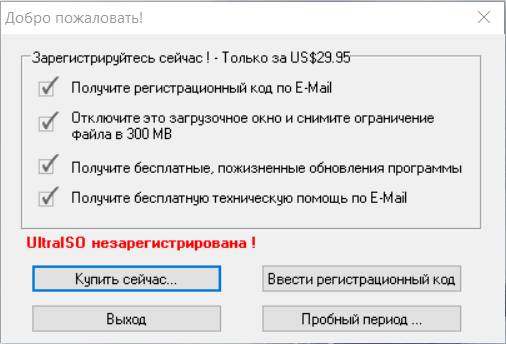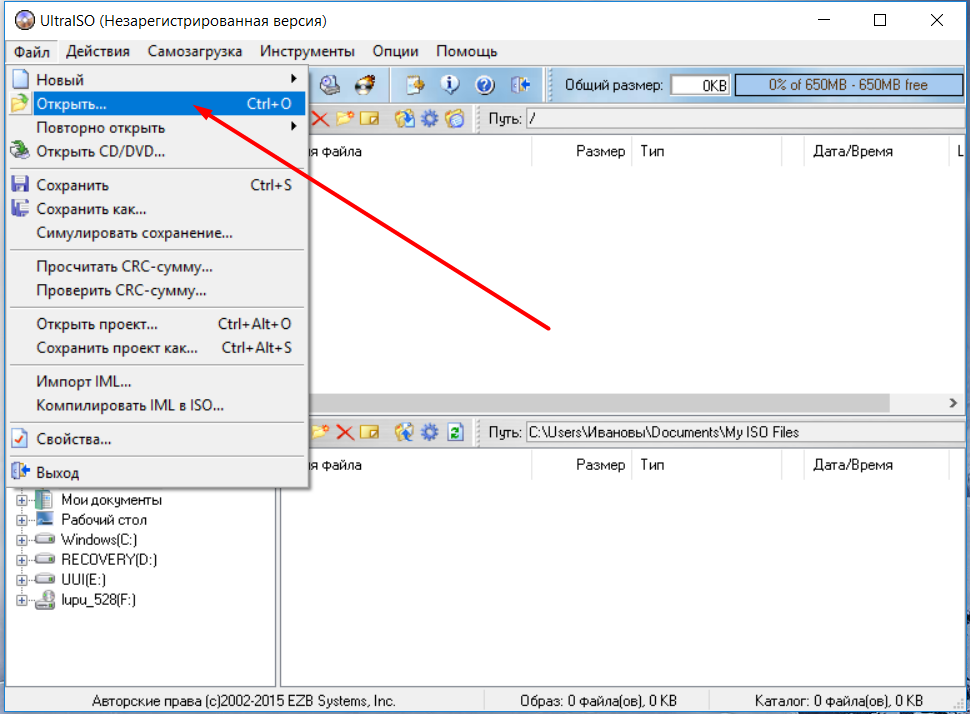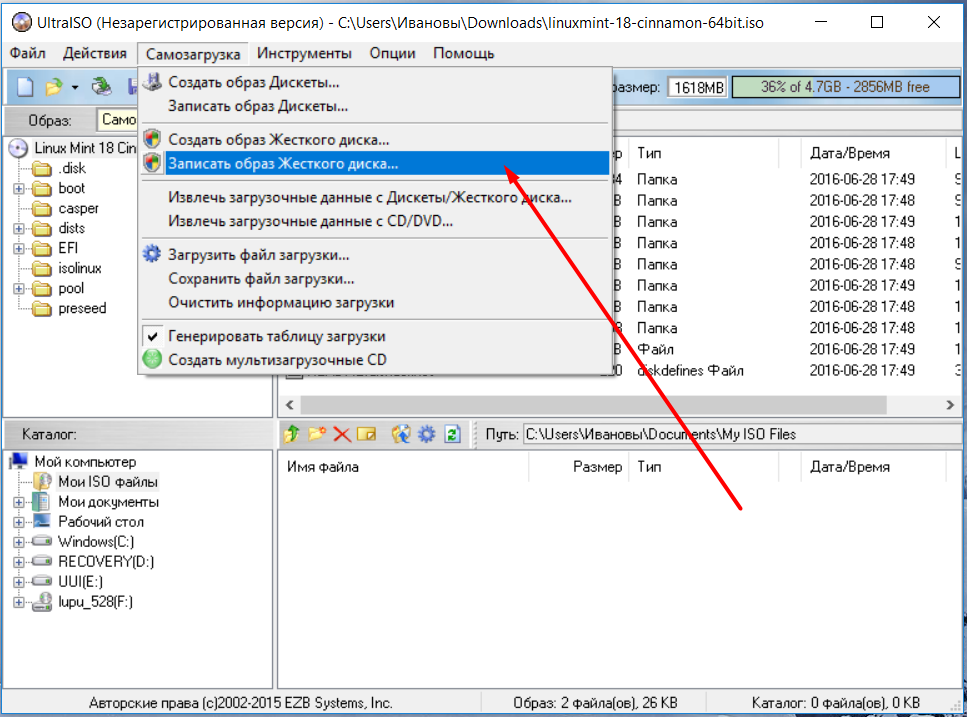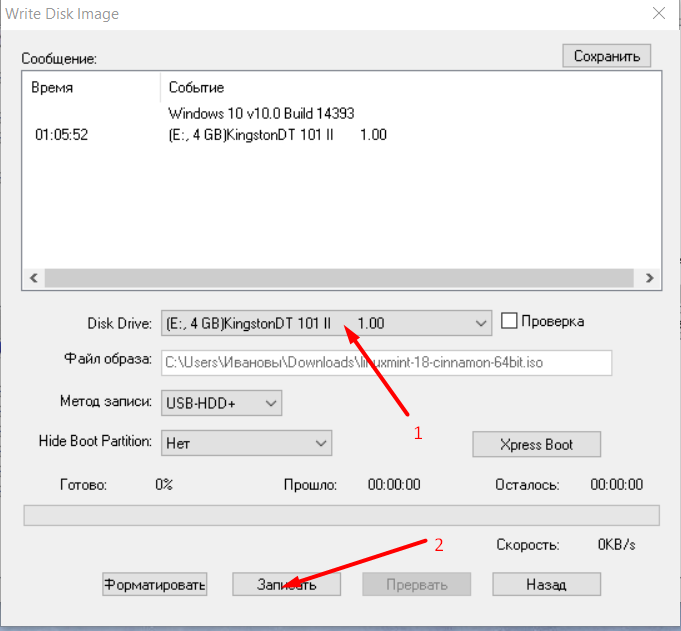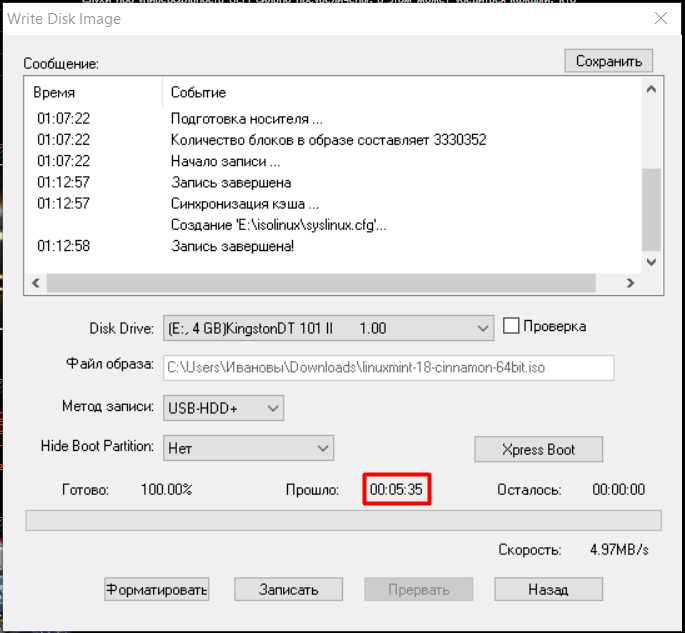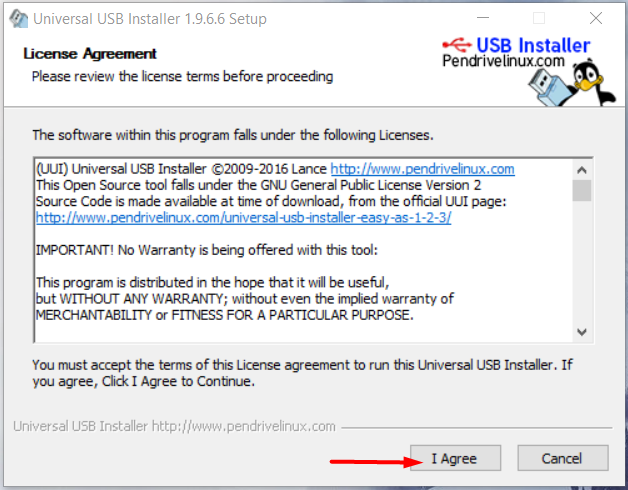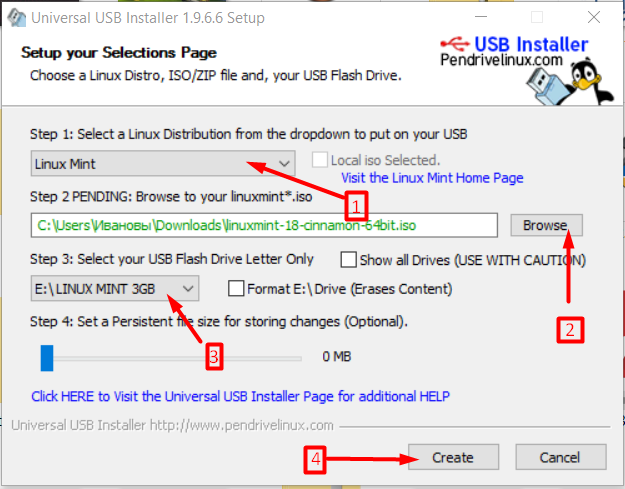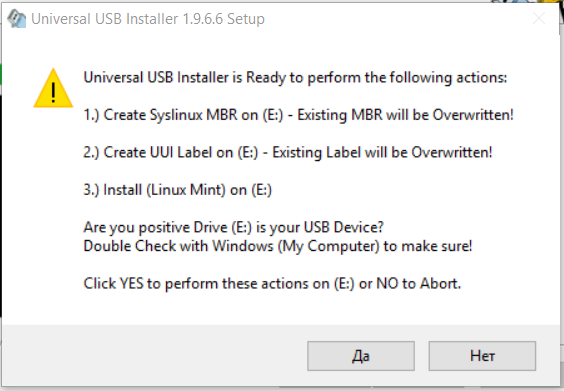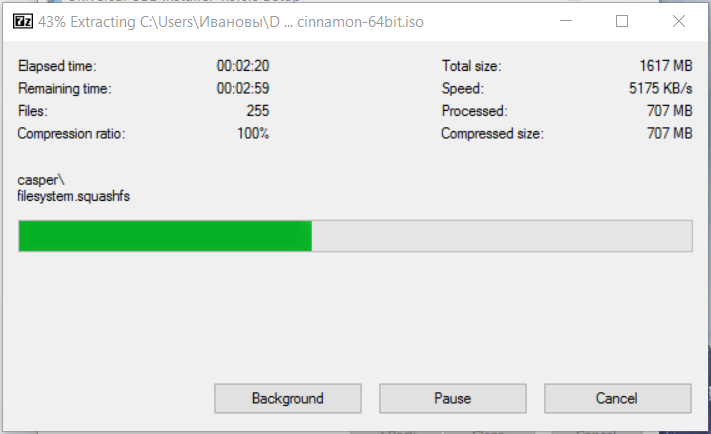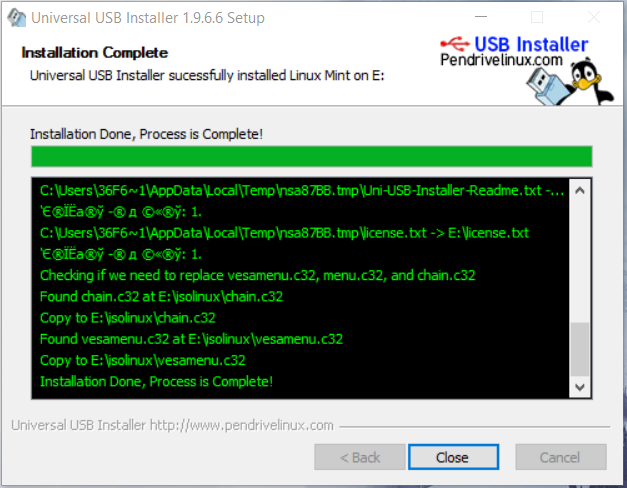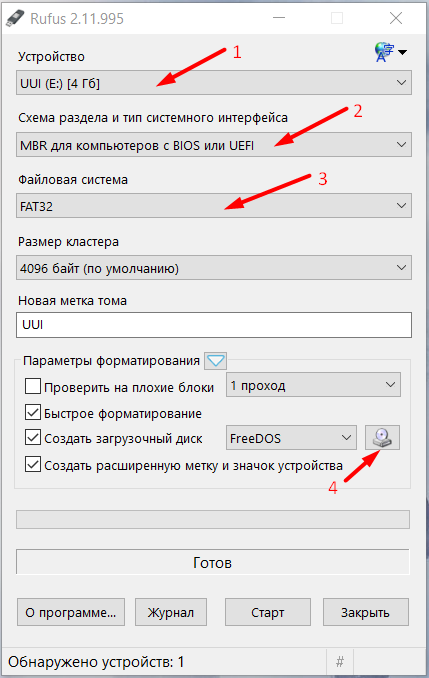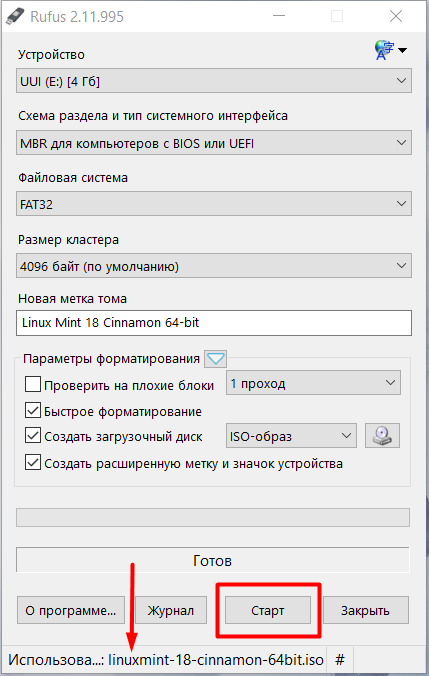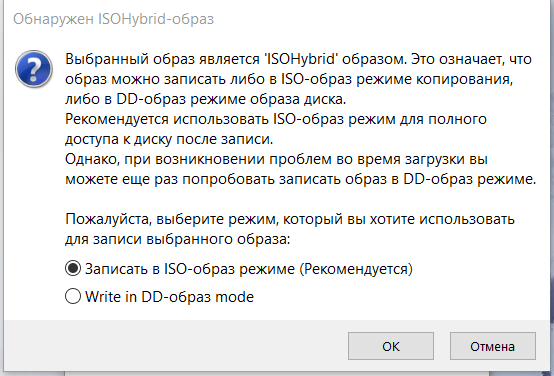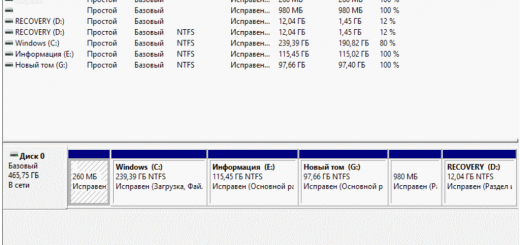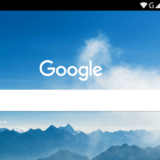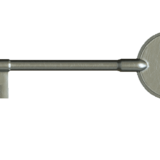Как создать загрузочную флешку
Флешка может служить не только хранилищем данных, но и стать полноценным аналогом загрузочного CD, DVD-диска, с которого вы без труда установите любую операционную систему на ваш компьютер. Теперь вам не сможет помешать даже отсутствующее устройство чтения дисков, самое главное, — это возможность загрузки вашего компьютера с USB. Все, что вам нужно сделать — это «превратить» вашу флешку в загрузочную.
Если вы не являетесь виртуозом командной строки, то самым простым и проверенным способом создания загрузочной флешки будут специально предназначенные для этого программы. Предлагаю рассмотреть 3 варианта, а точнее 3 программы, которые справляются с возложенными на них задачами на 100% (работать с программами будем в операционной системе Windows).
Прежде, чем приступать к каким-либо манипуляциям с флешкой, необходимо сохранить с нее всю важную для вас информацию, а сам накопитель отформатировать, конечно, вы можете этого и не делать, но следует помнить, что все данные в момент создания загрузочной флешки будут уничтожены. FAT32 – оптимальная файловая система для загрузочной флешки (учтите, что данная файловая система позволит вам использовать только 4 Гб, не зависимо от размера вашего накопителя)
И так, выбирайте одну из программ, которая вам больше понравится и приступайте к делу. Ниже приведен алгоритм действий для каждой из них, и ссылки на их скачивание.
UltraISO
Версия данной программы для полноценного использования стоит денег, но для создания загрузочной флешки вполне подойдет пробная версия, которая так же легко справится со своей задачей.
Скачать программу можно с официального сайта: https://www.ezbsystems.com/ultraiso/index.html
После запуска вновь установленной программы вы увидите представленное ниже окно. Смело жмите «Пробный период…»
UltraISO не обязателен к покупке, для создания загрузочной флешки вполне хватит и пробной версии.
Далее в открывшемся окне жмем Файл, затем Открыть, и выбираем образ системы в формате ISO, который мы хотим загружать с флешки на компьютер (я выбрал Linux Mint 18 Cinnamon 64-bit, скачанный с оффициального сайта).
Главное не забыть открыть файл образа системы в формате ISO.
Программа с превеликим удовольствием покажет нам содержимое образа системы. Далее выбираем пункт Самозагрузка, затем Записать образ Жесткого диска…
От создания загрузочной флешки нас отделяет еще не много времени. Запись образа жесткого диска это то, что нам сейчас нужно.
Проверяем, чтобы был выбран именно тот накопитель, который нам нужен, жмем «Запись».
Еще чуть-чуть и загрузочная флешка будет у вас в руках.
Ждем несколько минут, и наша загрузочная флешка готова.
Она готова. Прошло менее 6 минут.
Universal USB Installer
Данная программа не требует установки, достаточно скачать ее с этого сайта https://universal-usb-installer.ru.uptodown.com/windows и она готова к использованию.
После запуска программы первым, что вы увидите, будет окно с лицензионным соглашением, нажмите на «I Agree» в подтверждение ваших самых добрых намерений в отношении лицензии по которой распространяется данная программа.
«Святая» лицензия требует вашего безоговорочного соглашения.
После вашего согласия с лицензией на использование данного программного обеспечения перед вами откроется окно, в котором вам нужно пройти 4 этапа и через некоторое время вы получите загрузочную флешку:
- Выбирете название дистрибутива Linux (я использовал все тот же Linux Mint 18 Cinnamon 64-bit, что и в программе выше), который вы хотите установить на флешку (кстати, Windows также присутствует в этом списке). Если у вас нет скачанного дистрибутива, то программа предложит вам посетить официальный сайт операционной системы, предоставив на него ссылку.
- Если у вас уже скачан один из дистрибутивов, то вам достаточно воспользоваться кнопкой «Browse», найти в проводнике и выбрать ваш образ ISO.
- На данном шаге нужно выбрать накопитель который вы собираетесь превратить в загрузочный. В принципе больше нам ничего не требуется, остался последний шаг.
- Жмем «Create».
4 обязательных шага, без которых вам не получить то, что вам так нужно.
Вам еще раз нужно будет подтвердить свои намерения превратить флешку в загрузочную.
Программа желает удостовериться, что ваши намерения больше, чем просто интерес, и вы готовы идти до конца.
После подтверждения своих намерений вы увидите начавшийся процесс создания загрузочной флешки.
Процесс создания чудо-девайса в самом разгаре.
По завершении которого программа сообщит вам, что процесс завершен.
Несмотря ни на что, вы это сделали. Поздравляем!
Rufus
Последняя в нашем списке программа, которая без особого труда способна создать загрузочную флешку. Данная программа также не требует установки и готова к работе сразу после скачивания с официального сайта https://rufus.akeo.ie?locale=ru_RU.
Сразу после запуска перед вами откроется окно программы, в котором вам нужно пройти несколько шагов для создания загрузочной флешки:
- Вначале вам нужно выбрать накопитель, над которым вы собираетесь производить манипуляции.
- Далее выбираем схему раздела и тип системного интерфейса. Я выбрал MBR для компьютеров с BIOS или UEFI. Проверка показала, что данный вариант работоспособен как на старых компьютерах, так и на устройствах с UEFI.
- Выбираем тип файловой системы. Рекомендую выбирать FAT32, так ваше устройство будет наверняка распознано большинством компьютеров.
- Следующим шагом будет выбор образа системы, который мы хотим записать на флешку.
Вот такая несложная последовательность, приводящая к замечательному результату.
Название образа отобразится в нижней строке программы, все что осталось сделать, нажать кнопку «Старт» и дождаться результата.
И вновь я использую все тот же Linux Mint 18 Cinnamon 64-bit.
Да, чуть не забыл, после нажатия кнопки старт вы увидите приведенное ниже окно, просто нажмите «ОК» и дождитесь окончания процесса. Ваша загрузочная флешка готова.
Всего лишь небольшое напутствие, призванное облегчить вам жизнь.
Я описал 3 программы, которые помогут вам в создании загрузочной флешки, каждая из них справляется с данной задачей на 100%, вам остается только выбрать наиболее подходящий для вас вариант. Теперь вы сможете без труда создать свою загрузочную флешку и установить систему на компьютер без привода CD-, DVD-дисков.